안녕하세요~
2018년도 새해가 되었습니다. 맛있는 떡국들은 드셨는지요 ㅎㅎ..
처음으로 팁을 적어보려고 하는데 카테고리가 여기인지 모르겠네요
보통 웹사이트를 운영과 동시에 관리하고 있는 분들이 대다수 이실텐데요
사이트에 새로운 파일을 넣거나, 삭제하거나 혹은 모듈스킨등을 수정하거나 하실때
어떤 방법으로 하시나요?
아마 파일질라 (혹은 알FTP 등등..) 를 이용해서 FTP에 접속하여 작업을 하시고는 합니다.
파일을 관리하기 위한 정석의 방법은 맞으나...
파일 하나 수정할때 마다 파일질라를 켜고, 연결하고, 드래그 해서 옮기고
너무 귀찮은 작업이 아닐수가 없습니다.
오늘은 내컴퓨터에 C드라이브, D드라이브 처럼 나의 사이트(서버)를 추가해서
마치 내 하드에서 파일 옮기듯 쉽게 파일들을 관리하는 방법을 알아보겠습니다.
1. Web Disk를 이용한 방법 (WebDav 등을 이용한 방법)
※이 방법은 속도도 빠르고, 안정적이지만 지원하는곳 에서만 사용이 가능합니다 ㅠ.ㅠ
명칭이 WebDisk가 아니라도 WebDav를 제공하고 있다면 사용가능합니다. (호스팅사 문의)
루아틱의 경우 KORI에서 지원하고 있는것을 확인하였습니다. 아마 여타 국내소재의 서버도 지원하는것으로 추정됩니다.
루아틱의 경우 KORI에서 지원하고 있는것을 확인하였습니다. 아마 여타 국내소재의 서버도 지원하는것으로 추정됩니다.
만약 본인이 사용하는 웹 호스팅이나 서버환경에서 이 기능을 지원하지 않는다면
2. FTP를 이용한 방법 으로 이동 해주세요
2. FTP를 이용한 방법 으로 이동 해주세요

2. FTP를 이용한 방법
※이 방법은 그 어떤 호스팅사 및 서버환경에서도 사용 가능합니다.
※이 방법은 그 어떤 호스팅사 및 서버환경에서도 사용 가능합니다.
FTP서비스는 웹사이트용 서버에서 항상 제공하는 필수 기능이니까요 :)
단점은 위의 WebDisk (WebDav)기능에 비해 느립니다... 네 느려요...
그래도 파일질라로 드래그 해서 옮기고 하는것 보다는 훨씬 빠릅니다.
그래도 파일질라로 드래그 해서 옮기고 하는것 보다는 훨씬 빠릅니다.

보너스1. RaiDrive 로 네트워크 추가 하기
※간혹 모든 정보가 정확한데도 윈도우의 "네트워크 위치 추가" 기능이 안되는 경우가 있습니다.
저의 경우 IIS로 구동하는 WebDav서버가 "네트워크 위치 추가" 에서는 접속이 잘 안되더라구요
※간혹 모든 정보가 정확한데도 윈도우의 "네트워크 위치 추가" 기능이 안되는 경우가 있습니다.
저의 경우 IIS로 구동하는 WebDav서버가 "네트워크 위치 추가" 에서는 접속이 잘 안되더라구요
이럴때는 RaiDrive 같은 외부 프로그램으로 다른곳의 서버(호스팅)을 내 컴퓨터 드라이브 처럼
조인 시키는것이 가능합니다. 프로그램 이름은 RaiDrive 이고.. 사용방법은 구글에 찾으면 많이..(이름만 알려주고 도주ㅌㅌ)
조인 시키는것이 가능합니다. 프로그램 이름은 RaiDrive 이고.. 사용방법은 구글에 찾으면 많이..(이름만 알려주고 도주ㅌㅌ)
보너스2. 아톰에디터로 실시간 작업 연동하기
※사실 위의 모든 과정은 "이것"을 사용하기 위함 이라고 이야기해도 과언이 아닙니다.
메모장(설마 이걸로 작업하는분은 없겠죠..),notepad++ 기타 에디터 등등..
소스를 수정하거나 새로 만들면 내 컴퓨터의 어딘가에 저장을 하고 이것을 복사해서
다시 서버(호스팅)에 붙여넣기 하려면 파일질라를 사용하는것이나
제가 올린 방법으로 하는것이나 사실 귀찮은것은 마찬가지 입니다.
※사실 위의 모든 과정은 "이것"을 사용하기 위함 이라고 이야기해도 과언이 아닙니다.
메모장(설마 이걸로 작업하는분은 없겠죠..),notepad++ 기타 에디터 등등..
소스를 수정하거나 새로 만들면 내 컴퓨터의 어딘가에 저장을 하고 이것을 복사해서
다시 서버(호스팅)에 붙여넣기 하려면 파일질라를 사용하는것이나
제가 올린 방법으로 하는것이나 사실 귀찮은것은 마찬가지 입니다.
지금부터 알려드릴 방법은 에디터에서 내가 원하는 파일을 바로 열어서
수정하고 바로 저장하면 사이트에 바로 적용이 되는
완전 개 오지게 편리한 코드수정 방법입니다.
수정하고 바로 저장하면 사이트에 바로 적용이 되는
완전 개 오지게 편리한 코드수정 방법입니다.
1. 아톰에디터를 다운로드 받습니다.
https://atom.io/ 에 접속하여 아톰에디터를 다운로드 받습니다. 무료에요 공짜에요
2. 아톰에디터를 설치합니다.
설치하면 됩니다. 어려운거 없어요. 설치파일 더블클릭하면 자기 알아서 설치 다하고 프로그램 켜집니다.
3. 아톰에디터에 프로젝트 폴더로 추가하고 사용하기
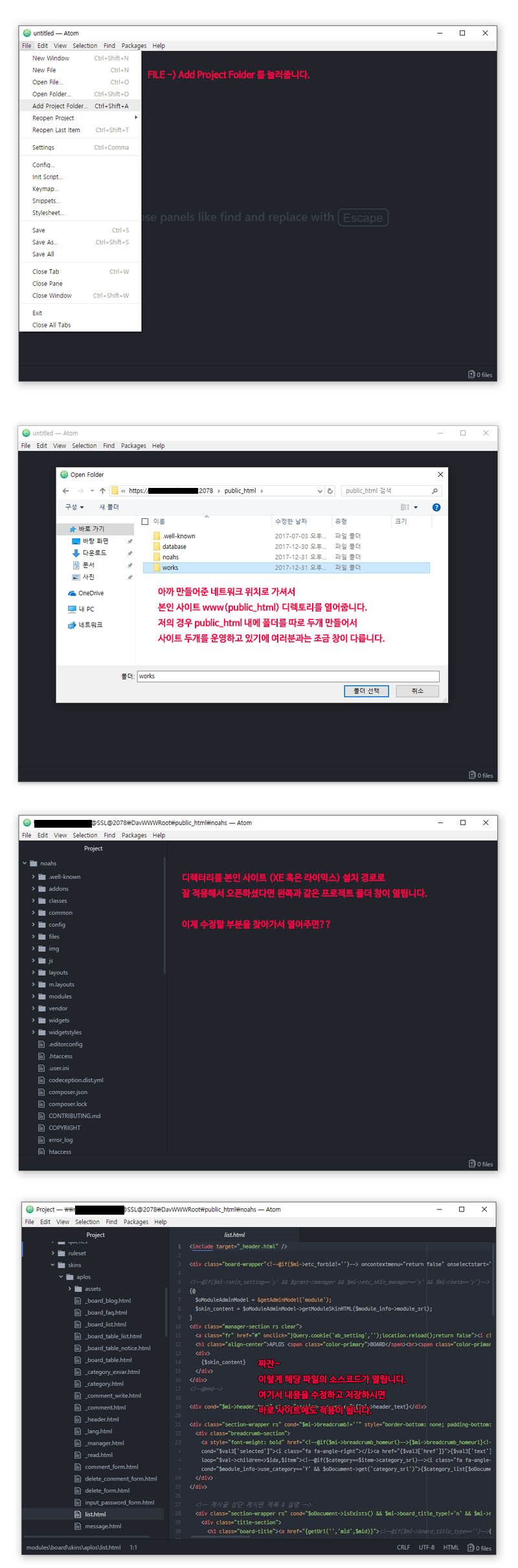
참고로 에디터에서 바로 수정해서 저장하는 경우 사이트에도 바로 적용이 됩니다만
잘못 수정한 경우 잘못 수정한 내용도 바로 저장되기에 위험 합니다!!
만약 중요한 내용이라면 백업을 해두시거나, 사이트에 적용해보았는데 이상하다면
컨트롤+Z 로 되돌린후 다시 저장히시면 됩니다 :)
이렇게 내 호스팅(서버)와 내 컴퓨터 간에 드라이브 방식으로 추가하는 방법 및
에디터에 연동하여 실시간으로 작업하는 방법을 알아보았습니다.
에디터에 연동하여 실시간으로 작업하는 방법을 알아보았습니다.
많은 분들께 도움되길 바랍니다!




아톰에디터 함 써봐야겠네요. 정보 감사합니다 :)